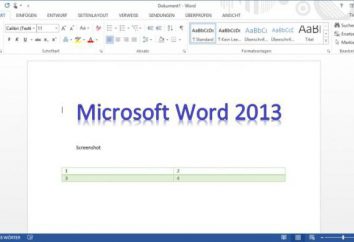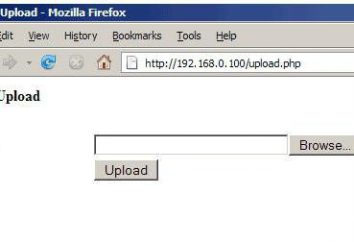Come stampare in PDF, evitando le insidie
Prima di considerare come stampare in PDF, cerchiamo di scoprire che tipo di formato, come si differenzia da altri tipi di documenti, e perché si sta guadagnando sempre più popolarità in questi giorni.

Letteralmente "PDF" sta per "portable document format documento" (Portable Document Format). Programma, che si basa su questo tipo di file è Adobe Acrobat (Adobe Acrobat). Se scartiamo tutti i dettagli tecnici, si può concludere che il documento in formato PDF è il migliore (e forse unica) tipo, adatto per la stampa di documenti nella forma in cui sono stati creati, senza distorsioni di formattazione comunemente incontrati durante la visualizzazione di documenti in Word sul computer. Di solito, i file PDF utilizzati per ottimizzare la stampa di documenti con immagini e formattazione complessa come PDF coinvolge non modificare un documento esistente e blocca documento complesso in forma visiva originale. In linea di principio, questo modifica è ancora possibile, ma solo utilizzando una versione speciale professionale di Acrobat. In generale, il formato PDF è una garanzia che il documento verrà stampato esattamente nella forma in cui è stato originariamente creato.
Per stampare il file pdf, è necessario premere lo standard elementare per tutti i programmi di combinazione di tasti Ctrl + P (Command + P su Mac) o File / Stampa e quindi selezionare la stampante e stampare l'intero documento o pagine desiderate specifici. Tutto sembra essere facile. Tuttavia, ci possono essere domande e sottigliezze. Prima di tutto, a volte il documento sullo schermo del computer guarda a destra, ma quando viene stampato al posto di alcuni caratteri caratteri derivati. Ciò può verificarsi a causa di una non corretta installazione del driver o per mancanza di computer da cui si sta stampando, i font contenuti nel documento. Per risolvere questo problema, è possibile sfruttare le funzionalità aggiuntive di Acrobat. Dopo aver premuto Fail / Stampa si deve andare alla voce Avanzate nell'angolo in basso a sinistra della stampa e spuntare la casella da spuntare la stampa come immagine nell'angolo in alto a destra. In questo caso, il computer accetterà il documento come immagine (il nome implica funzioni), e non si verificherà alcun problema con la visualizzazione e la stampa.
Questa opzione è utile anche per il mancato rispetto di soluzioni di colore immagine del documento stampato sullo schermo. Quando si seleziona Stampa come immagine Questo problema è spesso risolto troppo.

Alcuni file sono protetti dalla stampa, a quanto pare a scopo di protezione del copyright e diritto d'autore. Come stampare un PDF in questa situazione?
Ci sono diverse opzioni. Prima di tutto, è possibile utilizzare il programma eccellente del riconoscimento ABBYY FineReader 7.0 (o versioni precedenti di esso), che permette di convertire un file da Acrobate in formato di documento Word, che consente l'aggiunta di editing. La conversione richiede pochi minuti, ma è uno strumento universale per la risoluzione di molti problemi causati dalla lentezza e formato PDF ostinazione.
Come stampare un file PDF nel caso di un file a più pagine, se i metodi di cui sopra, per qualsiasi motivo, non sono adatti.
Per i file più piccoli in poche pagine, è possibile utilizzare l'opzione "Print Screen", semplicemente aprendo il file problema a schermo intero, e premendo questo pulsante, che si trova nell'angolo in alto a destra della tastiera. Allora avete bisogno di copiare l'immagine sullo schermo in Photoshop o qualsiasi altro software di editing e salvare la porzione desiderata dell'immagine risultante in un file separato. Per documenti di più pagine, si può prendere un po 'di più, ma il problema sarà risolto.

Si può anche provare ad aprire l'immagine ribelle nella pagina Photoshop salvandolo come un jpg-file, quindi in Word per creare un documento di più pagine con immagini incorporate e ridurre al minimo le dimensioni dei campi per un uso ottimale dello spazio pagina.
Risposte alla domanda su come stampare file PDF – peso. Ognuno di questi in modo efficace e ha permesso di utilizzare, è solo che, quale delle seguenti opzioni per soddisfare ogni situazione.